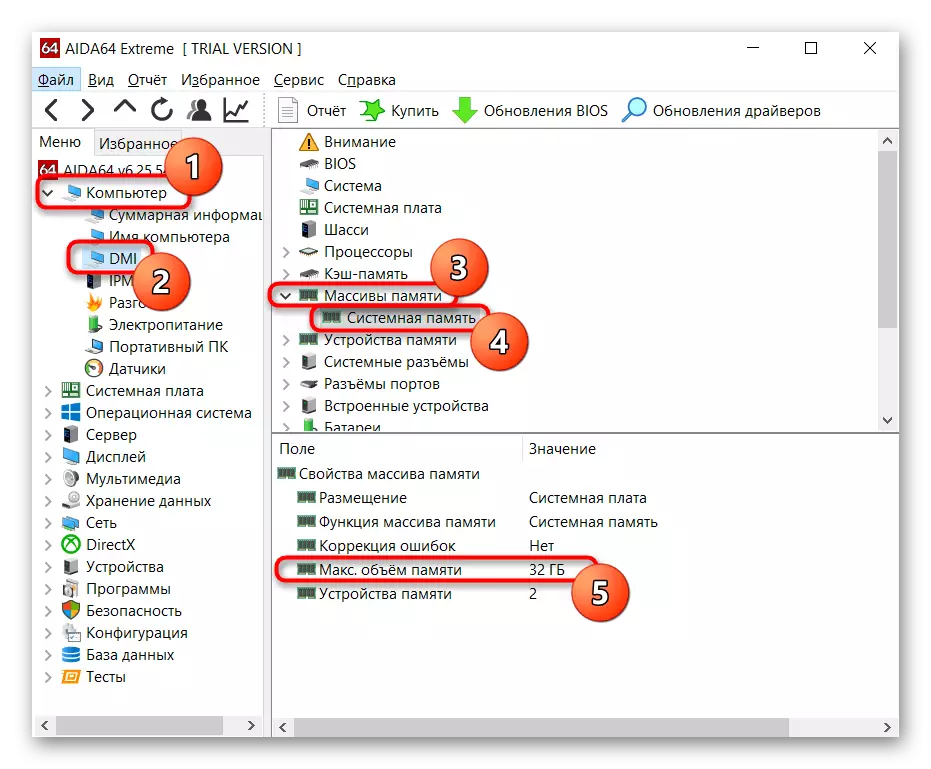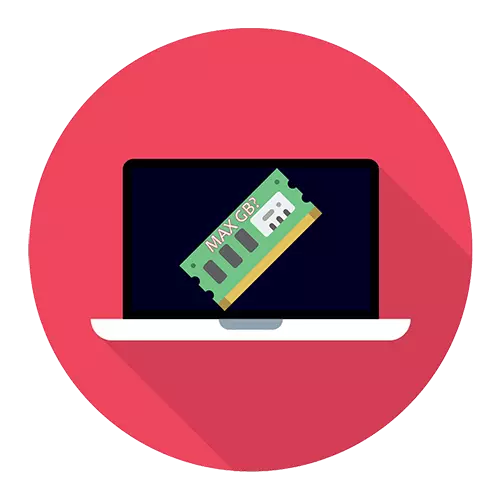
ලැප්ටොප් පරිගණකවල RAM විශේෂ දෙකක් විය හැකිය: ඩෙස්ක්ටොප් පරිගණකයට සමාන වෙනම ලෑලි, සහ මවු පුවරුව මත බීමත්. පළමු අවස්ථාවෙහිදී, සිදුවීම් සංවර්ධනය කිරීම සඳහා විකල්ප දෙකක් තිබේ: 1 ස්ලට්, කිසිවක් එකතු කළ නොහැකි, නමුත් සමහර විට ඔබට වෙනත්, සමහර විට වෙනත්, සමහර විට වෙනත්, සමහර විට ඔබට ඉඩ දී ඇති තවත් කුකුම්මක හෝ 2 ක් සහ තවත් තව් වෙනුවට වර්තමාන බාර්එක සහ තවත් 2 සහ තවත් තව් ප්රතිස්ථාපනය කළ හැකිය තවත් ස්ලැට් කිහිපයක් එකතු කරන්න. අනෙක් තත්වයට අමතරව, ලැප්ටොප් පරිගණකයක ස්ථාපනය කළ හැකි උපරිම RAM ප්රමාණය කුමක්දැයි සොයා බැලීමට එය අතිරේකව වේ. RAM තිර RAM විසින් කළ නොහැකි ය.
අන්තර්ජාලයේ තාක්ෂණික ලක්ෂණ බලන්න
ලැප්ටොප් පරිගණකයේ ඇති RAM පිළිබඳ තොරතුරු ඩෙස්ක්ටොප් පරිගණකයකට වඩා බහුලව සංකීර්ණ බැවින් ලිපියේ ඇති සියලුම ක්රමවේදයන් සමානව .ලදායී නොවේ. උදාහරණයක් ලෙස, ලැප්ටොප් පරිගණකයේ එක් එක් ආකෘතියක් සඳහා ජාලය පිළිබඳ අවශ්ය තොරතුරු සොයා ගැනීමට හැකි වේ. එසේ වුවද, මෙම විකල්පය අන් අයට වඩාත් පහසු සහ වඩාත් පහසුය.
මෙම ලිපියේ සියලුම නිර්දේශයන් ස්වාධීන ක්රම සමඟ සම්බන්ධ නොවේ - තොරතුරු සෙවීමේදී වරදවා වටහා නොගැනීම සඳහා ඒවා එකිනෙකා ඒකාබද්ධ කිරීම වඩා හොඳය.
පළමුවෙන්ම, ලැප්ටොප් පරිගණක නිෂ්පාදකයාගේ නිල ස්ථානය හෝ සෙවුම් යන්ත්රයේ හෝ සෙවුම් යන්ත්රයේ ආකෘතියේ හරියටම නමෙහි සම්බන්ධ වීමෙන් එය වටී. මෙහිදී, වහාම, ඔබ රේඛාවේ නම + ආකෘතියේ නම හෝ ආකෘතියේ නම හෝ රේඛාවේ නම + ප්රොසෙසරයේ නම + ඇතුළත් කළ යුතුය.
පියවර 1: ලැප්ටොප් ආකෘතිය අර්ථ දැක්වීම
උදාහරණ 1: HP envy X360 12 රේඛාවක් තිබේ X360 13 ලැප්ටොප් 13 - මෙය ලැප්ටොප් පරිගණක එළිදැක්වීමේ නම, මිස එක් උපාංගයක් නොවේ. එවැනි ලැප්ටොප් පරිගණකයක හිමිකරු, AR-00111UR හි පවසන පරිදි උපාංගයේ කේතයේ නම එකතු කළ යුතුය.
උදාහරණ 2: ඔව් ලෙනොවෝ යෝග සී 740 14 ලෙනොවෝ යෝග 14 ලෙනොවෝ යෝග 14 රේඛාව, අවසානයේ නිශ්චිත ආකෘතියක් සෙවීම, උදාහරණයක් ලෙස I7-10510u. සමහර නිෂ්පාදකයින්ට ලැප්ටොප් පරිගණක කිහිපයක් එක් පේළියක ඇති බැවින් මෙම මාර්ගය පෙර අවස්ථාව වඩා නරක ය.
ලැප්ටොප් පරිගණකයේ නිශ්චිත ආකෘතිය එය යටින් ඇති කොටුව දෙස බැලීමෙන්, පිටුපස කවරයේ, ස්ටිකර් සහිත හෝ මෙහෙයුම් පද්ධතිය හරහා. අපි අවසාන ක්රමය විශ්ලේෂණය කරන්නෙමු:
- Win + R යතුරු සංයෝජනය ඔබා ක්ෂේත්රයේ MSINFO32 ලිවීම. "හරි" බොත්තම සමඟ තහවුරු කරන්න.
- SKU පද්ධතියේ නූල දෙස බලන්න - ආකෘතිය දැලිස් ලකුණට පෙර ඇති දේ වනු ඇත. නමුත් උදාහරණයේ "මාදිලියේ" රේඛාවේ, පහත ලියා ඇති ලැප්ටොප් මාර්ගයක් පමණි.
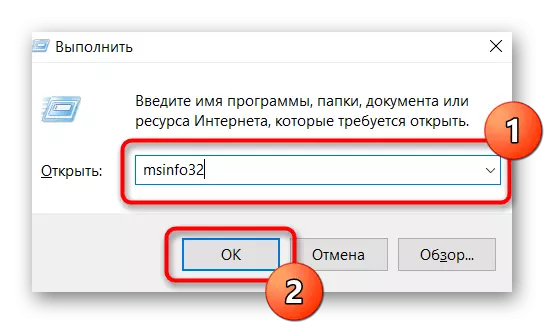
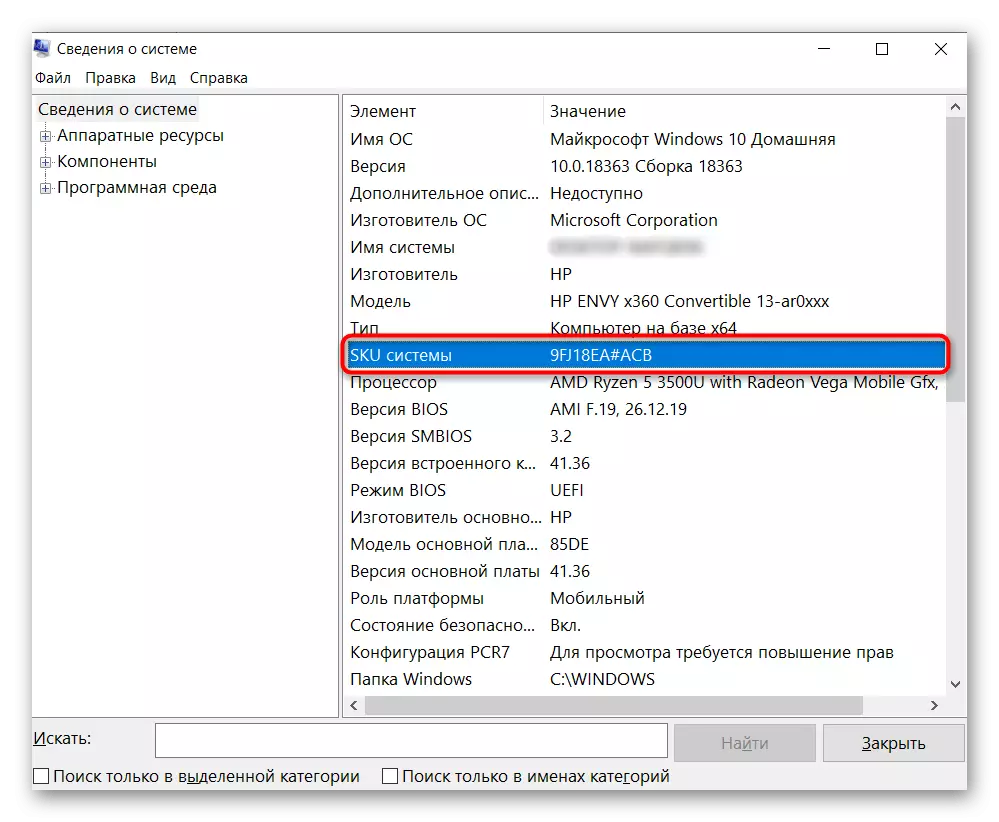
නිවැරදි නිෂ්පාදන තොරතුරු වෙත ගෙන එනු ඇත, එසේ නොමැතිනම් වඩාත්ම මිල අධික පාලක උපාංගවලට අයත් උපරිම පිරිවිතරයන් ඔබට ලබා ගත හැකිය. වෙනත් වචන වලින් කිවහොත්, නිෂ්පාදකයා ලෙනොවෝ යෝගයේ සී 740 ලැප්ටොප් පරිගණකයේ 16 සිට 16 දක්වා ලියා ඇති නමුත්, I5 ප්රොසෙසරය සමඟ සාමාන්ය ආකෘතියේ මෙම 16 GB සඳහා වන සාමාන්ය ආකෘතියක් ඇති බව එයින් අදහස් නොවේ.
පියවර 2: RAM පිළිබඳ තොරතුරු සොයන්න
ඔබේ ලැප්ටොප් පරිගණකයේ ආකෘතියේ නිශ්චිත නම සමඟ තේරුම් ගත්, අභ්යන්තර සෙවීමක් තුළින් නිෂ්පාදකයාගේ නිල වෙබ් අඩවිය පිළිබඳ තාක්ෂණික තොරතුරු සොයා බලන්න. සෙවුම් යන්ත්රය හරහා මෙම තොරතුරු වහාම සොයා ගැනීම, "ලක්ෂණ" හෝ "පිරිවිතර" යන වචනය ටයිප් කර මෙම තොරතුරු වහාම සොයා බැලීම වඩාත් පහසු සහ වේගවත් වනු ඇත. උදාහරණයක් ලෙස: HP envy X360 13 AR-0014AR පිරිවිතර හෝ HP 9fj18ea ලක්ෂණ.
සියලුම නිෂ්පාදකයින් ඔවුන්ගේ වෙබ් අඩවි වල ඇති උපරිම ආධාරක ප්රමාණය පිළිබඳ තොරතුරු ලියන්නේ නැත. පෙර සැකසූ පරිමාව සීමාව සීමා වන බව සාමාන්යයෙන් පැහැදිලි කරයි, එවැනි උපකල්පනයක් සෑම විටම දෙවරක් පරීක්ෂා කිරීම වඩා හොඳය.
කොතැනක හෝ ඔබට සොයාගත හැකි ස්ථාන ගණන පමණක් වන අතර, සාමාන්යයෙන්, ඔබ එක් පිරවූ ස්ලට් එකක පරිමාව වැඩි කරන්නේ නම් (එය පහත උදාහරණය 16 GB වේ) ලැප්ටොප් පරිගණකයේ වඩාත්ම සහාය දක්වන පරිමාව ලබා ගත හැකිය (මේ අවස්ථාවේ දී එය 64 GB වේ).
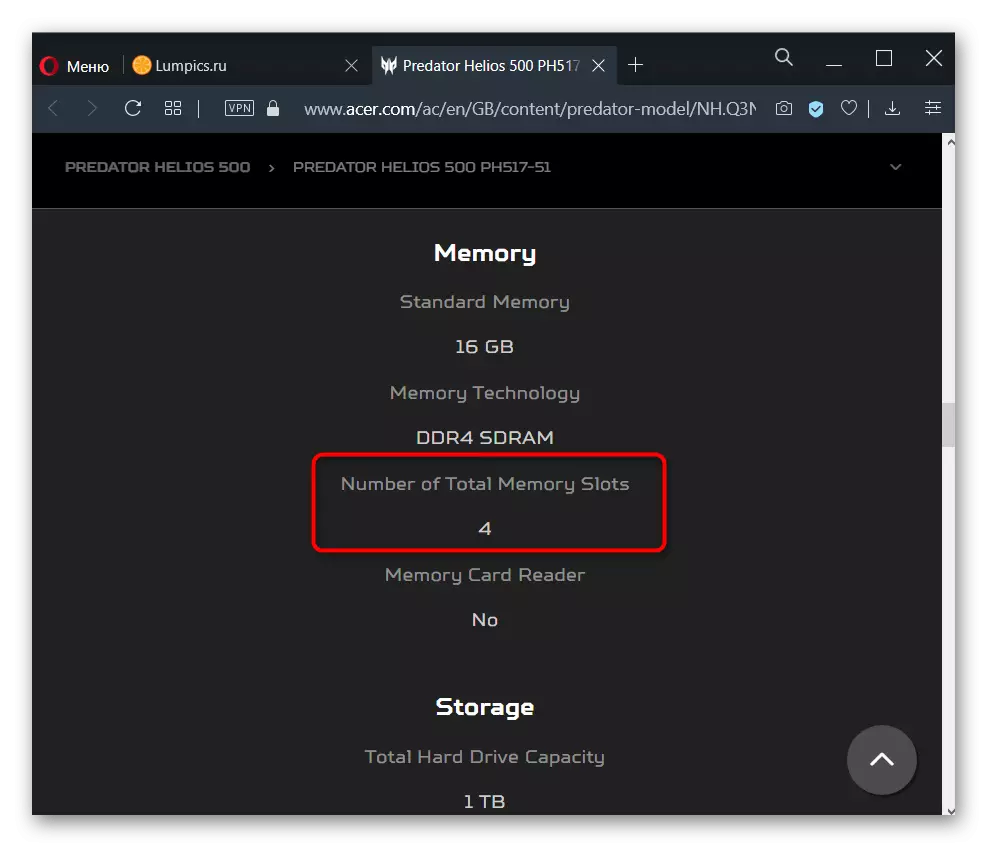
මෙම න්යායම එකම ලැප්ටොප් පරිගණකයේ ස්ථාපනය කර ඇති ප්රොසෙසරයේ ආකෘතියේ නිල පිරිවිතර සනාථ කරයි, එහිදී GB 64 GB උපරිම අවසර ලත් පරිමාව මඟින් දැක්වේ:
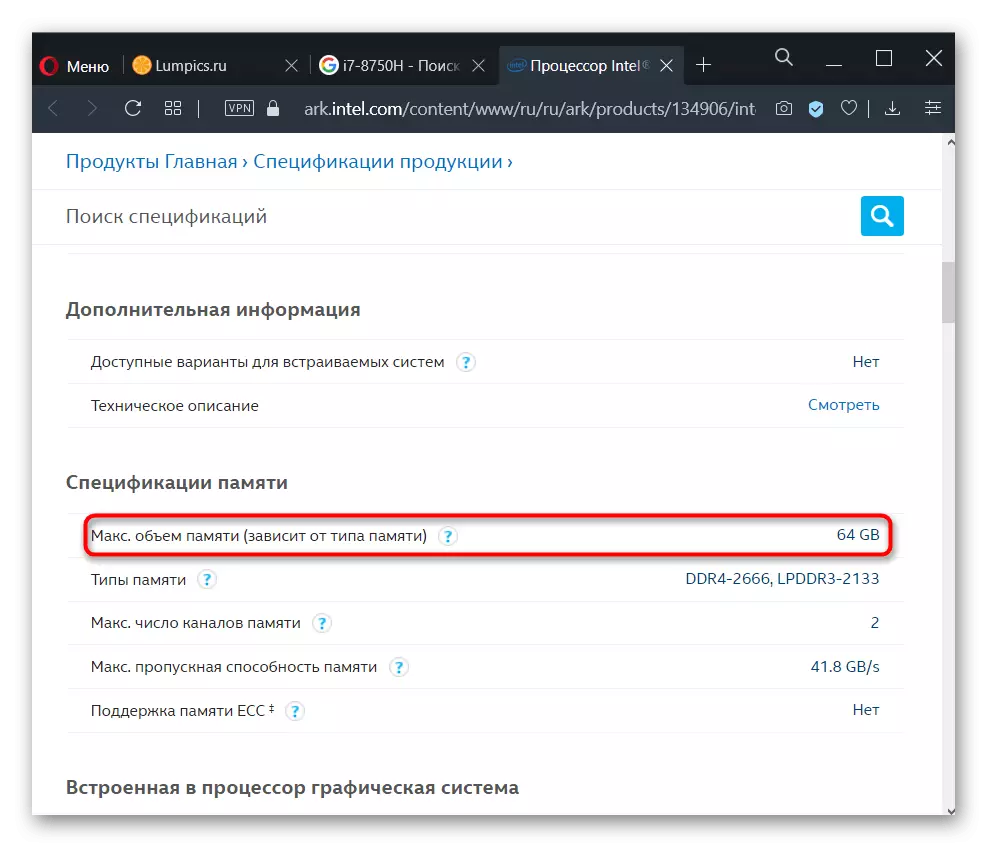
අපි පහත ලියූ RAM පිළිබඳ තොරතුරු ලබා ගැනීම සඳහා ප්රොසෙසරය පිළිබඳ දත්ත භාවිතා කිරීම ගැන වැඩිදුර කියවන්න.
මෙම ලැප්ටොප් පරිගණකය විකිණීම හෝ මීට පෙර විකිණීම හෝ මීට පෙර අන්තර්ජාලය විකිණීමේ ඕනෑම මාර්ගගත වෙළඳසැල් සම්බන්ධ කර ගත යුතුය. එවැනි වෙබ් අඩවි කිහිපයකට ගොස් මතකයෙන් කොටසේ ලියා ඇති දත්ත මොනවාදැයි බලන්න. ඔබට ඊ-කැරා.ru) සමඟ සම්බන්ධ විය හැකිය, හොට්ලයින්.වා - සෑම විටම පාහේ සවිස්තර පිරිවිතරයක් ඇත.
පියවර 3: RAM දත්ත විකල්ප තේරුම් ගැනීම
උදාහරණයේ, පහත දැක්වෙන තිර රුවක් තුළ, ලැප්ටොප් පරිගණකයේ 8 GB RAM ප්රමාණයක් ලැප්ටොප් පරිගණකයේ ස්ථාපනය කර ඇති බව දැකිය හැකි අතර, ඒ රාමුලේ සිටම රාමුවක් රෝපණය කර ඇති බැවින් එහි තව් නොමැත. මෙයින් ඇඟවෙන්නේ 8 GB සහ ඔබේ ලැප්ටොප් පරිගණකයේ සීමාව වනු ඇති බවයි.
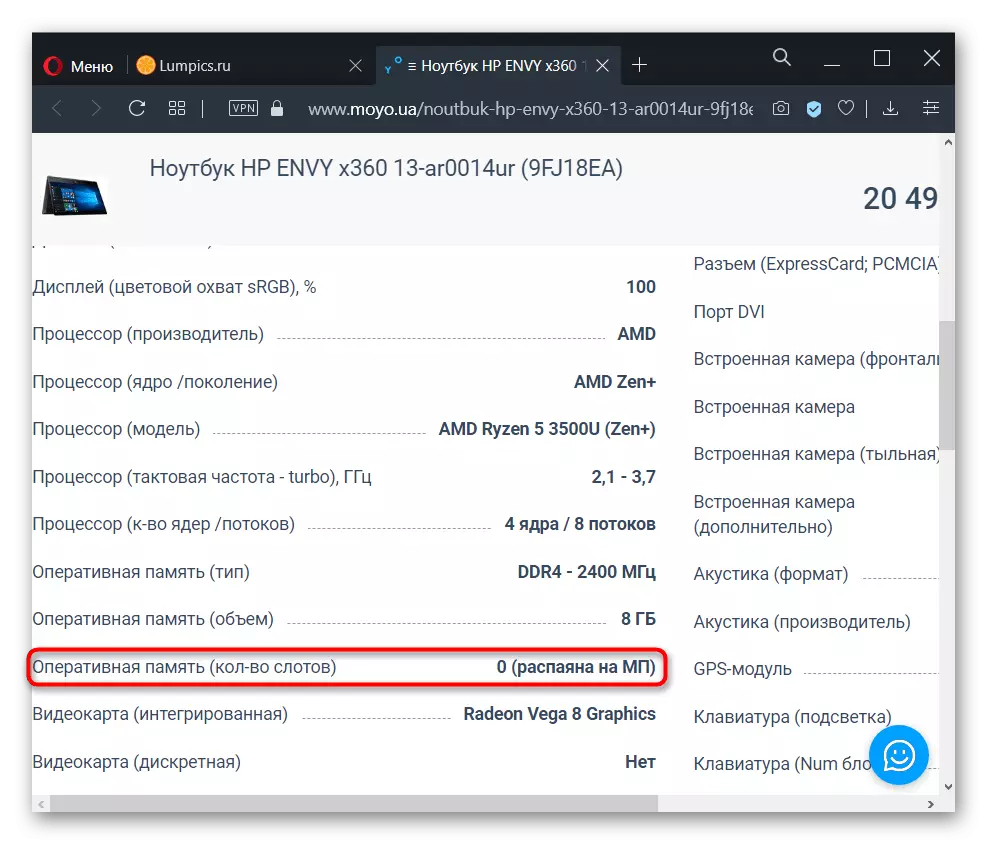
එකම අර්ථය "ගොඩනගා ඇති" තත්වය.
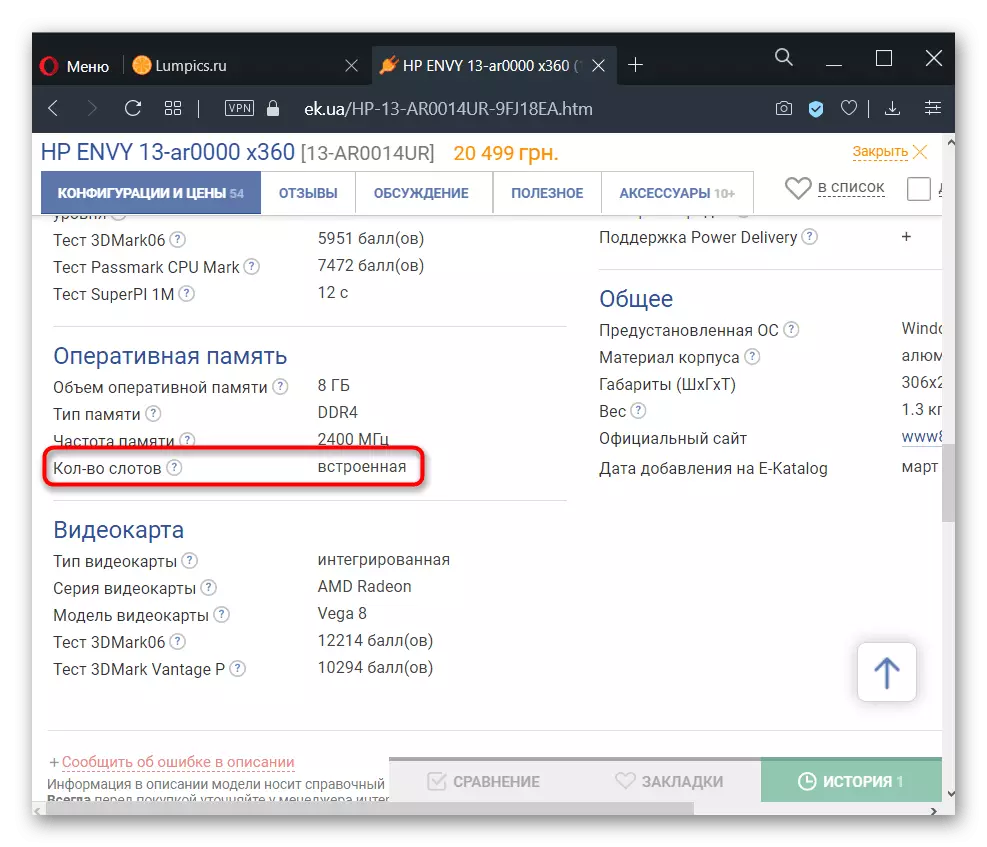
මෙම උදාහරණයේ දී, දැන් ලැප්ටොප් පරිගණකයේ 2400 MHz ට සංඛ්යාතයක් සහිත 1 ඩීඩීආර් 4 මුද්දරයක් 2400 MHz ට සංඛ්යාතයක් ඇති අතර, එහි පරිමාව 16 GB දක්වා ඇති වන අතර එය තවත් ලක්ෂණ සහිත තවත් ලක්ෂණ සහිත තවත් ලක්ෂණ 2 ක් පමණි, මන්ද යත්, තව් 2 ක් පමණි (සහ එකක් දැනටමත් කාර්යබහුලයි).
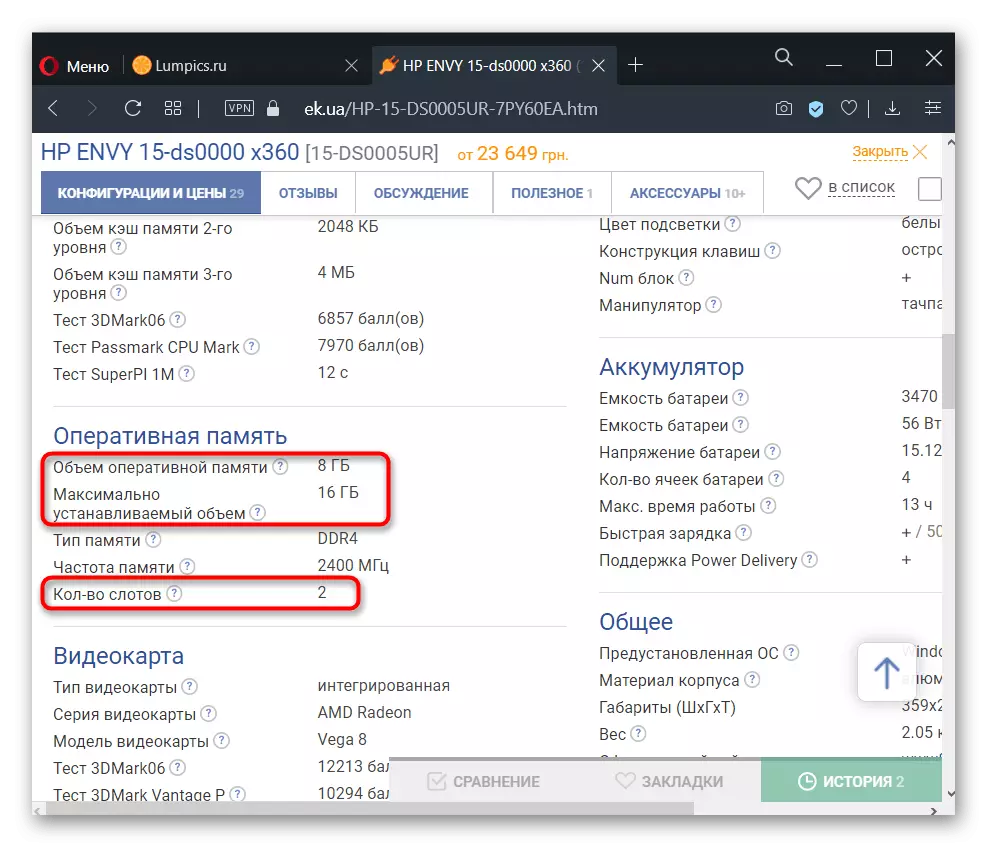
කොතැනක හෝ ඔබට සොකට් 1 හි වටිනාකම සපුරාලිය හැකිය, එයින් ගම්ය වන්නේ එක්-චැනල් මාදිලියේ RAM හි ක්රියාකාරිත්වයයි. සමහර අවස්ථාවලදී, ඔබට ප්රතිස්ථාපනය කළ හැක්කේ ස්ථාපිත RAM හි ඇති බාර් එක, නමුත් වැඩි පරිමාවකින්, නමුත් රීතියක් ලෙස මෙය කළ නොහැකිය.
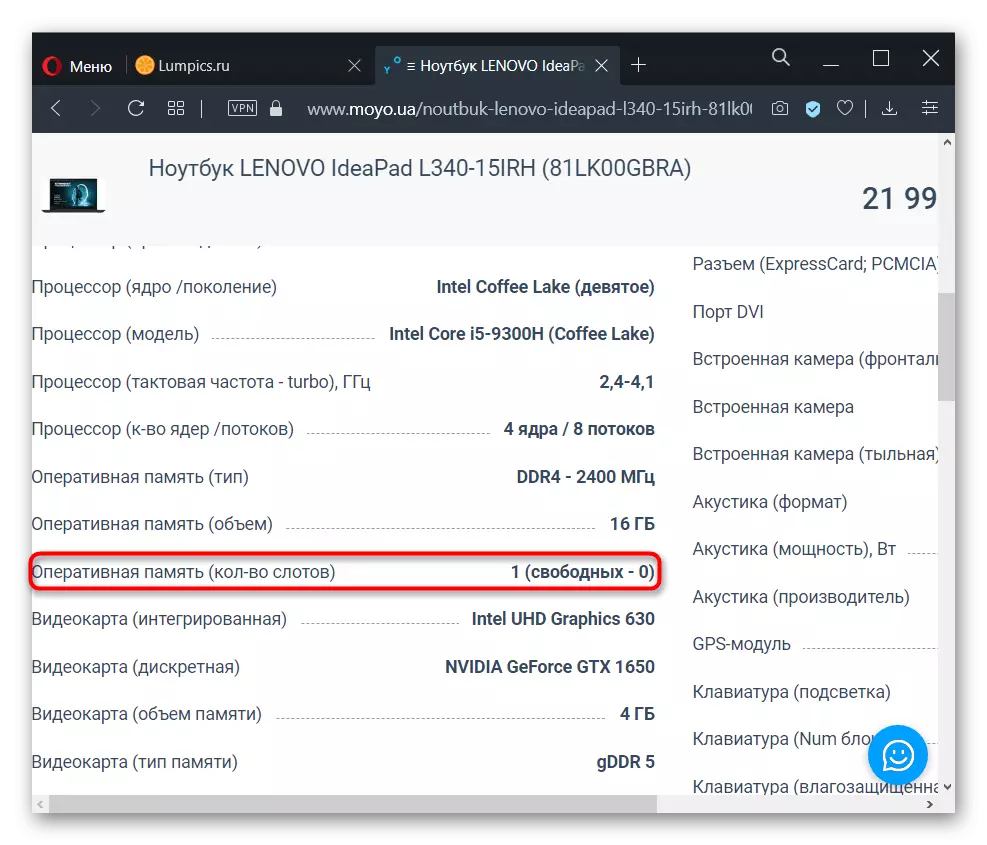
ලැප්ටොප් පරිගණකයේ සෙවුම් තව්
බොහෝ, බොහෝ විට නිවාසවල පිටුපස ඇති ලැප්ටොප් පරිගණකවල, සමහර සංරචක වලට ඉක්මන් ප්රවේශයක් සඳහා මැදිරි කිහිපයක් සොයාගත හැකිය. බැටරියට අමතරව, මෙය සිදුවන්නේ ගබඩා මැදිරිය, Wi-Fi මොඩියුලය, බැටළු සොකට්ටුවක්. ඔබේ ආකෘතියේ එවැනි ආකෘතියක් තිබේ නම්, පියන විවෘත කර RAM සඳහා අමතර ඉඩක් තිබේදැයි බලන්න. උදාහරණයෙන් පෙනී යන්නේ තව් එක පමණක් බවයි.

මේ අවස්ථාවේ දී, ඔවුන්ගෙන් දෙදෙනෙක් සිටින අතර ඔවුන් දැනටමත් පටි වලින් පිරී ඇත.

බොහෝ අවස්ථාවන්හීදී, මෙයට කවරය මුළුමනින්ම විවෘත කර එහි සොකට් සොයා බැලිය යුතුය. ලැප්ටොප් පරිගණකයේ කැලඹීම් වලට පහසුවෙන් ප්රවේශ වියවා, මේ ආකාරයෙන් නොමිලේ තව් සොයා බලන්න.

පිළිවෙලින් ඔබ RAM මැදිරිය නොපෙනේ නම්, එය මවු පුවරුවෙහි රෝපණය කර ඇති අතර එහි පරිමාව වැඩි කළ නොහැක.

අප මීට පෙර පවසා ඇති පරිදි, බොහෝ විට, බොහෝ විට (තුන, හතරක්, හතරක්) පිරවූ ස්ථාන වලින් එකක් පැමිණීම යන්නෙන් අදහස් කරන්නේ එක් ස්ථානාධිපති එක් ස්ථාපිත ලෑලි නිෂ්පාදකයාගේ පරිමාවකට සමාන වන බවයි. නිවැරදිව, අන්තර්ජාලය අමතන්න, සකසනය ආකෘතිය පිළිබඳ අවශ්ය තොරතුරු සොයමින්.
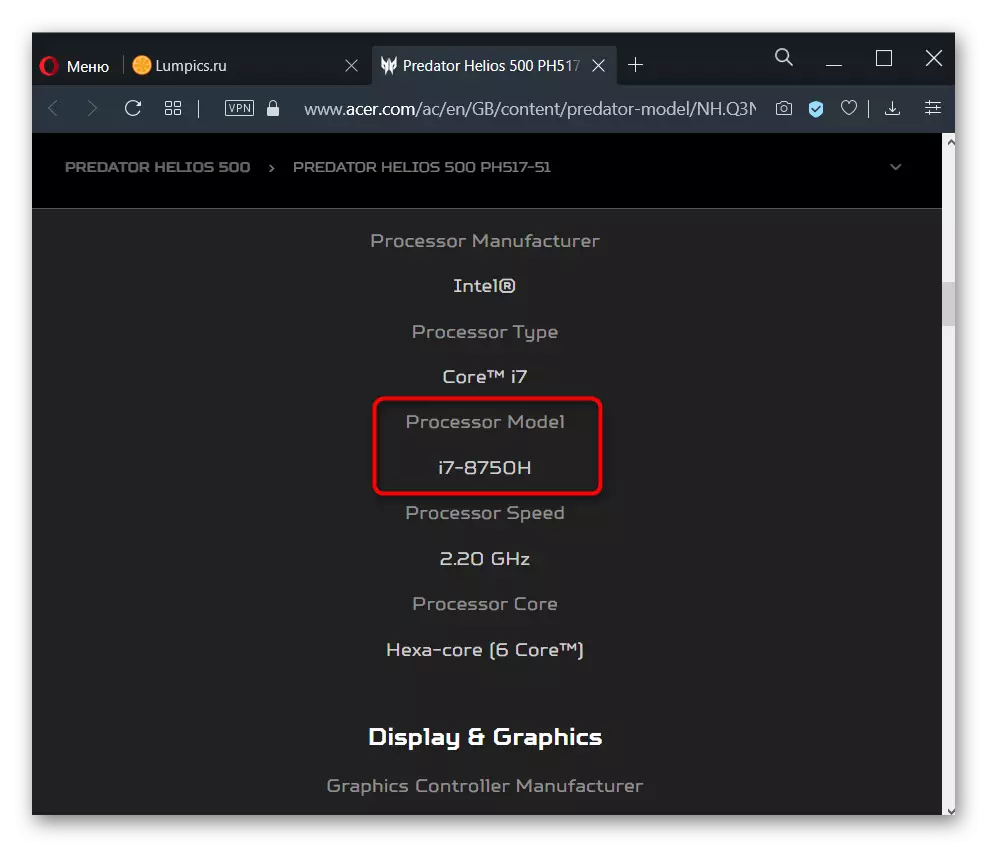
අන්තර්ජාලය හරහා එය කළ නොහැකි නම්, වින්ඩෝස් භාවිතා කරන්න, "ආරම්භය" මත දකුණු-ක්ලික් කර උපාංග කළමනාකරු වෙත යන්න (වින්ඩෝස් 7 හි "ආරම්භය" තුළ සෙවීම තුළින් මෙම යෙදුම සොයා ගන්න).
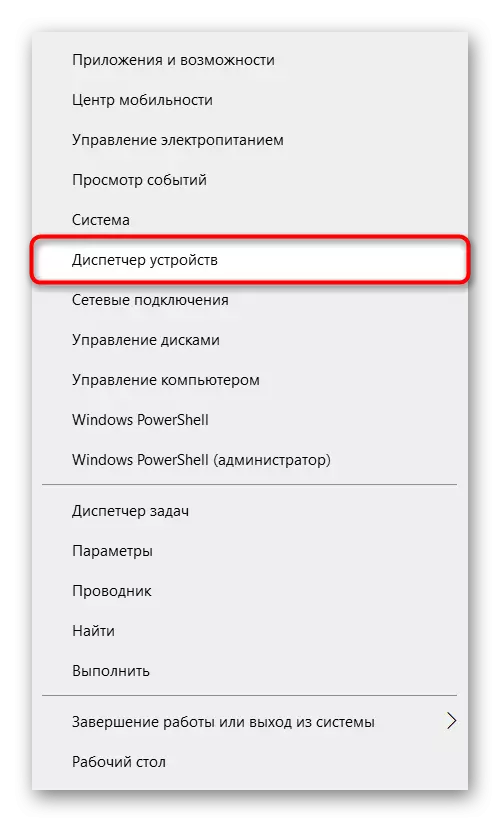
"සකසනය" පටිත්ත පුළුල් කරන්න - සීපීයූ ආකෘතිය එහි ලියා ඇත.
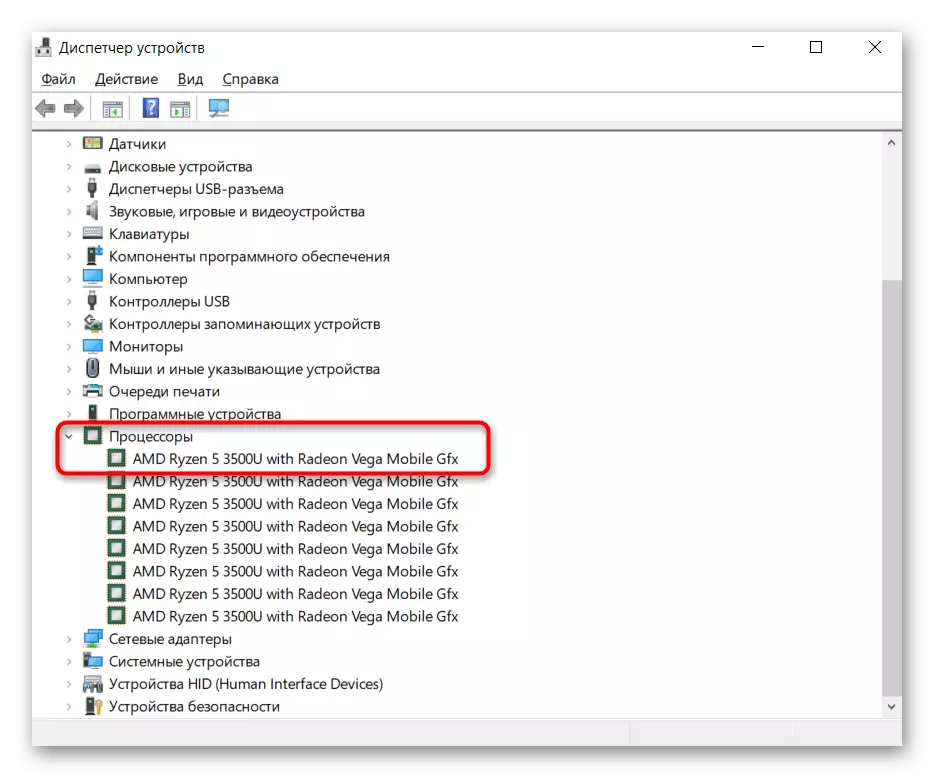
සෙවුම් යන්ත්රයට මෙම නම ඇතුළත් කර නිෂ්පාදකයාගේ නිල වෙබ් අඩවිය පිළිබඳ අවශ්ය තොරතුරු සොයා බලන්න. කිසියම් හේතුවක් නිසා AMD මඟින් උපරිම RAM ප්රමාණය සඳහන් නොවන බැවින් තෙවන පාර්ශවීය සම්පත් පිළිබඳ තොරතුරු සොයා බැලීමට ඔබට සිදුවේ. ඉන්ටෙල්, ඊට පටහැනිව, පහසුවෙන් මෙම දත්ත සොයාගත හැකිය.
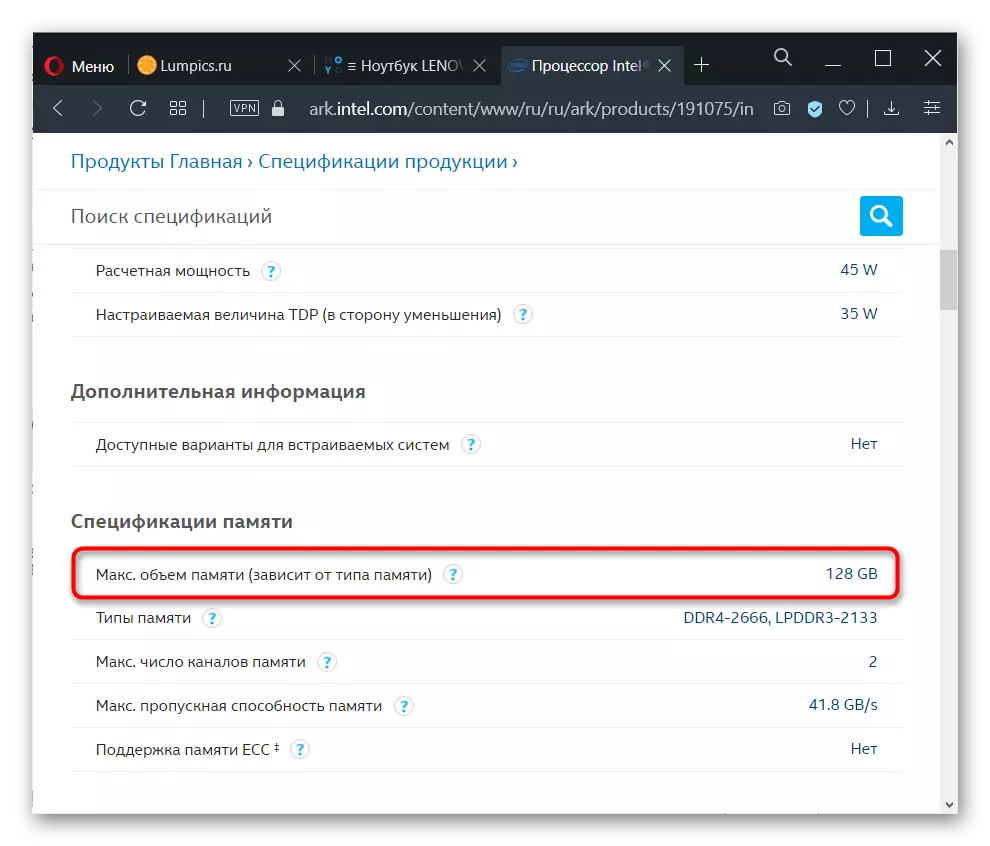
"කාර්ය කළමනාකරු" හි නොමිලේ තව් බලන්න
"කාර්ය කළමනාකරු" හරහා RA RAM කාලසටහන සඳහා නොමිලේ තව් තිබීම පිළිබඳ තොරතුරු කවුළුවකට වැය දිය හැකිය. Ctrl + Shift + ESC යතුරු සමඟ අයදුම්පත ක්රියාත්මක කරන්න, "කාර්ය සාධනය" පටිත්ත වෙත මාරු වන්න. මෙන්න, "මතකය" සහ දකුණු පසින් "පාවිච්චි කළ කූඩු" අයිතමය බලන්න. රේඛාවේ අංක නොමැති නම්, එයින් අදහස් වන්නේ ප්රතිපත්තිමය වශයෙන් පවතින තව් නොමැති බවයි, RAM මවු පුවරුවෙහි රෝපණය කර ඇත.
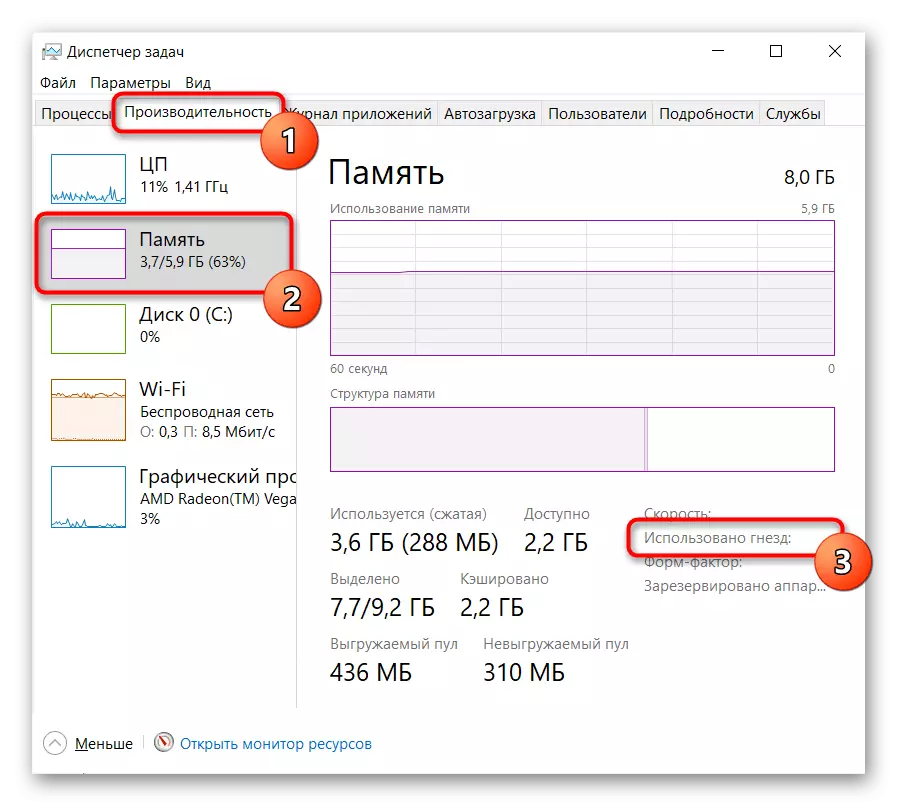
අනෙකුත් සියලුම සාරධර්ම මඟින් RAM හි තවත් ගුවන් යානා මිලදී ගත හැකිද යන්න තේරුම් ගැනීමට අවස්ථාව ලැබෙනු ඇත. මීට පෙර, අපි කතා කළේ කාර්යබහුල හා නිදහස් තව් ඇති විට REM කීයක් මිලට ගෙන යා හැකිද යන්න පිළිබඳව ය. එබැවින් ඒවා නැවත ඉහත කොටස් වලින් තොරතුරු නැවත කියවීමට යෝජනා කරමු. එක් තව් පමණක් ඇති විට, සහාය දක්වන මතක ප්රොසෙසරයට උපරිම වශයෙන් ඉගෙන ගැනීමට මෙම ලිපියේ විස්තර කර ඇති පෙර විකල්පයන්ට ප්රවේශ වීමට ඔබට සිදුවේ. උදාහරණයක් ලෙස, 4 GB RAM ප්රමාණයක් ස්ථාපනය කර ඇත්නම්, නමුත් සකසනය 8 GB දක්වා සහය දක්වයි, ඔබට එවැනි බාර්එකක් මිලදී ගත හැකි අතර එය පැරණි ආදේශ කළ හැකිය.
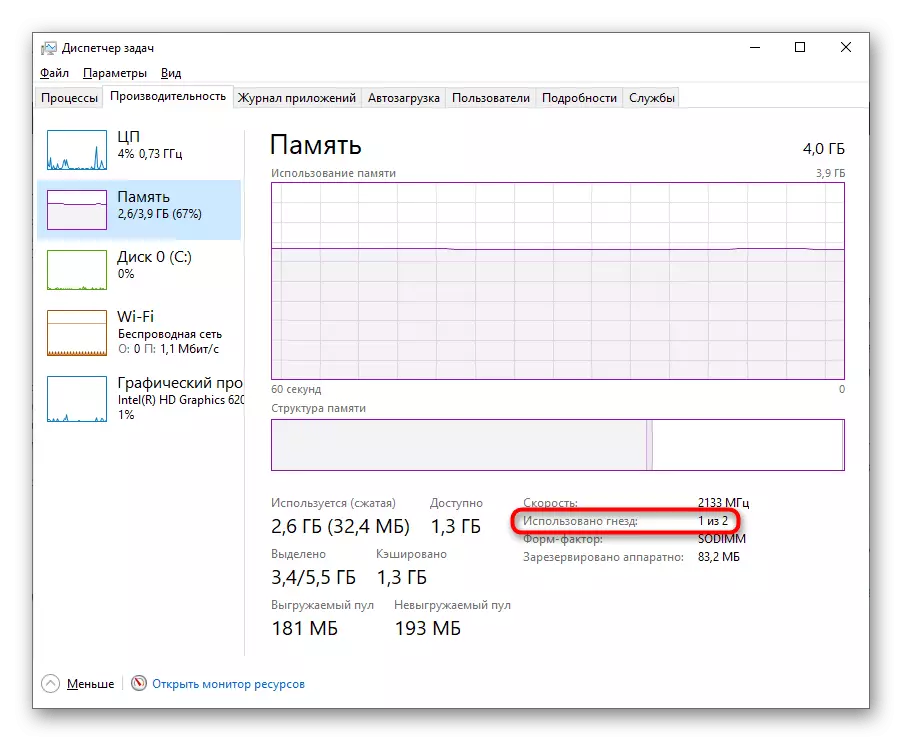
විශේෂ මෘදුකාංග භාවිතය
සමහර වැඩසටහන් මඟින් උපරිම RAM ප්රමාණය පෙන්වන නමුත් ඒවා කරන්නේ එය මුළුමනින්ම නිවැරදි නොවේ. දර්ශකය පදනම් වී ඇත්තේ "දෘඩාංග" මත ය. ලැප්ටොප් පරිගණක නිෂ්පාදකයා තව් එකතු නොකර මෙම පරිමාව ස්ථාපනය කිරීම හෝ මවු පුවරුවේ RAM වෙත ළඟා විය හැකිය. බොහෝ විට, නොමිලේ ස්ලට් එකක් තිබුණත්, ලැප්ටොප් නිෂ්පාදකයා විසින් අවසර දී ඇති මුළු RAM පරිමාව පරිමාව මඟින් සහාය දක්වන ප්රොසෙසරයට ළඟා නොවේ. එමනිසා, අපි යෙදුම් භාවිතා කරන්නේ, ක්රමවේදය සඳහා පමණි, ක්රමවේදය අන් අය සමඟ ඒකාබද්ධ කරමු. උදාහරණයක් ලෙස, ජනප්රිය ගාස්තුවක් ගෙවන ලද අයිඩා 64 මෘදුකාංගයක් ගන්න.
වැඩසටහන විවෘත කරන්න සහ අනුපිළිවෙලින් පරිගණක ස්ථාන> "DMI" මතක අරා ">" පද්ධති මතකය ">" උපරිම. මතකය". ගිගාබයිට්ස් එහි දක්වා ඇති ගිගාබයිට් ගණන, එහි දැක්වෙන, ප්රොසෙසරයේ හැකියාවන් හා නොමිලේ ලෑලි ඇති (සෑම විටම සහ විශේෂයෙන් අයවැය අංශයේ ආකෘතිවල) ඇති අවස්ථාවෙහිදී අදාළ වේ. ඔබට නොමිලේ සොකට් ගැන ඉගෙන ගත හැකිය.